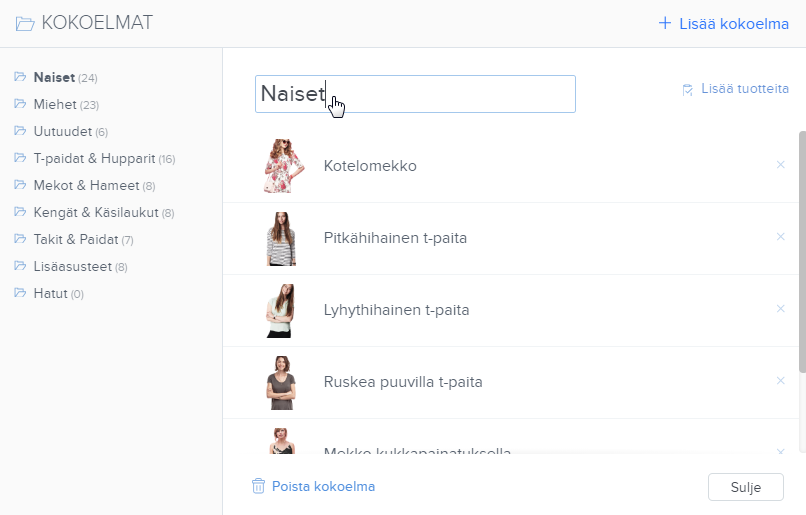Tässä artikkelissa kerrotaan mitä kokoelmat ovat ja miten niitä luodaan ja miten niihin lisätään tuotteita.
Kokoelmat ovat ryhmiä, joihin tuotteita on mahdollista sijoittaa. Nämä tuoteryhmät jakavat jonkin tietyn ominaisuuden, kuten miesten tai naisten vaatteet, kengät, rannekellot, lisävarusteet, matkapuhelimet tai lelut. Tuotteita voidaan lisätä kuinka moneen kokoelmaan kerralla tahansa. Esimerkiksi "Naisten talvitakki" voidaan lisätä kokoelmiin "Naisten vaatteet", "Talvivaatteet" ja "Takit". Nämä ominaisuudet auttavat sinua ja mahdollisia asiakkaitasi navigoimaan verkkokaupassasi. Kokoelmia ei ole pelkästään tarkoitettu vaatetuotteille, vaan voit käyttää niitä kaiken tyyppisten tuotteiden kanssa.
Kokoelmien muokkaaminen
- Pääset kokoelmavalikkoon klikkaamalla editorin ylälaidassa painiketta TUOTTEET.
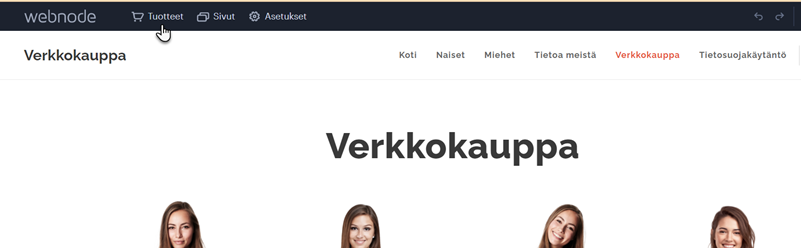
- Klikkaa Hallitse kokoelmia -ruudun vasemmassa alakulmassa.

- KOKOELMAT-ikkunassa voit muokata, luoda tai poistaa kokoelmia ja järjestää uudelleen kokoelmissa olevia tuotteita.
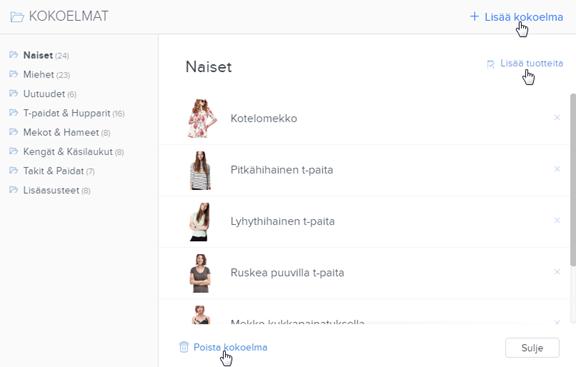
Pääset tietyn kokoelman sisään kun klikkaat sen nimeä vasemman puolen sarakkeessa.
Uuden kokoelman luominen
- Luo ja lisää uusi kokoelma klikkaamalla Lisää kokoelma oikeassa yläkulmassa. Syötä uuden kokoelman nimi ja hyväksy se klikkaamalla Luo.
- Seuraavaksi voit lisätä tuotteita uudeen kokoelmaan klikkaamalla Lisää tuotteita.
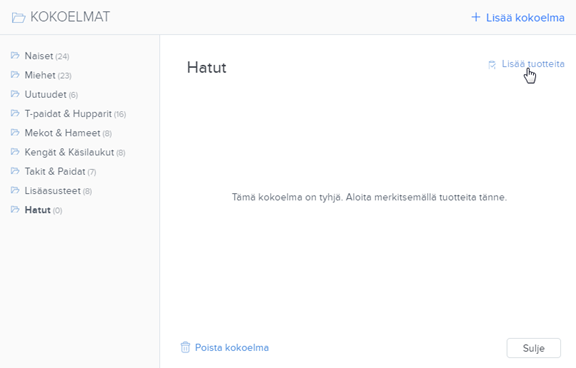
- Uusi ikkuna aukeaa ja siellä voit syöttää niiden tuotteiden nimet, jotka tahdot lisätä kokoelmaan. Voit myös mennä hiirellä rullaten listan läpi.
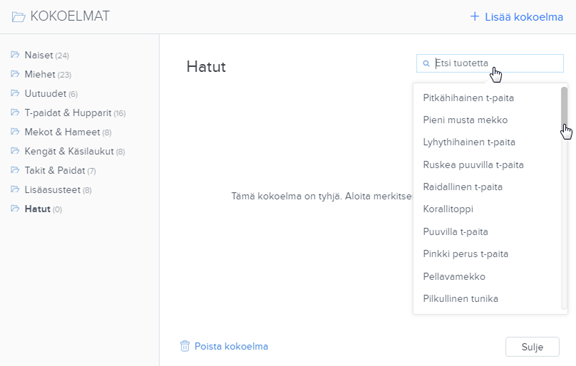
Voit poistaa kokoelmia klikkaamalla painiketta Poista kokoelma.
Tuotteita voi poistaa kokoelmista myös KOKOELMAT-ikkunassa. Tehdäksesi näin, klikkaa "x" -painiketta joka ilmestyy esiin kun siirrät hiiren tuotteen päälle. Tuote poistetaan kokoelmasta ilman lisävahvistusta. Tuote poistuu ainoastaan kyseisestä kokoelmasta, mutta pysyy saatavissa verkkokaupassasi. Poistaaksesi tuotteen kokonaan verkkokaupasta, voit tehdä niin klikkaamalla TUOTTEET-painiketta ylävalikossa.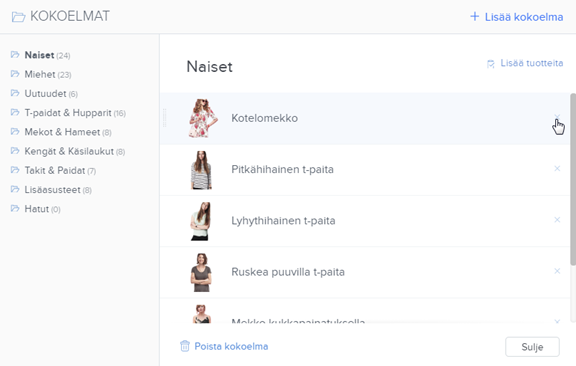
Kokoelman nimen vaihtaminen on helppoa. Mene vain KOKOELMAT-ikkunaan ja nimeä kokoelma uudelleen.